Toute ressemblance avec un autre tutoriel n’est que pure coïncidence.
Il est strictement interdit de le copier ou de le distribuer sur le net, ou de le proposer dans un groupe ou forum, sans ma permission.
Je suis heureuse de pouvoir partager avec vous mes tutoriels.
J'espère qu'ils vous permettront de vous évader autant que moi en les réalisant.
Toutes mes créations ont été faites avec PSP X, mais la plupart peuvent être réalisées avec
d’autres versions de PSP.
Suivant vos couleurs et vos tubes, n'hésitez pas jouer avec le mode et l'opacité des calques.
Les Sélections sont à mettre dans votre dossier Sélections de votre PSP avant d’ouvrir votre programme

1/
Ouvrir un tag 940/560
Remplir le tag couleur foncée avant-plan 1
Calque / Nouveau Calque Raster remplir de la couleur claire arrière-plan 2
Opacité à 50
2/
Calque /Nouveau Calque Raster
Ouvrir le tube fleur de Flowers7_Silvie
Copier/coller comme un nouveau Calque
3/
Effet D’image Mosaïque/ sans jointures
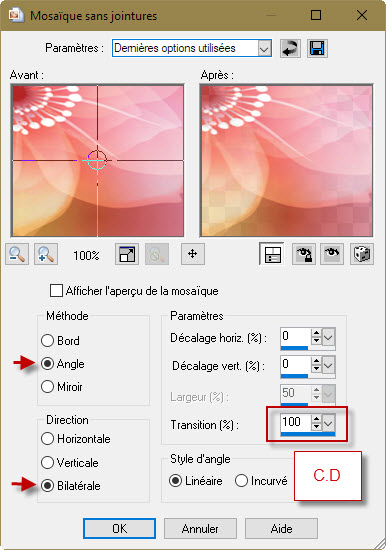
4/
Réglage/flou /flou radial
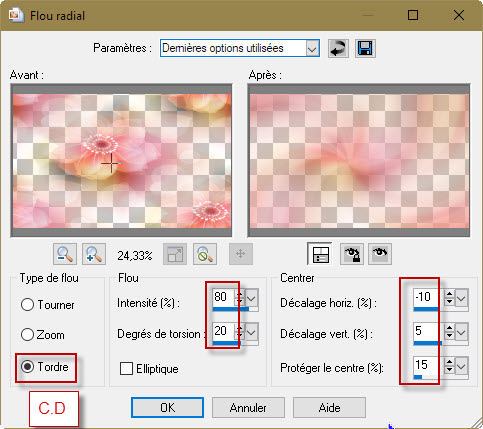
5/
Netteté/Davantage de Netteté
6/
Fusionner les Calques visibles
7/
Dupliquer
Effet Mehdi /Sorting Tiles
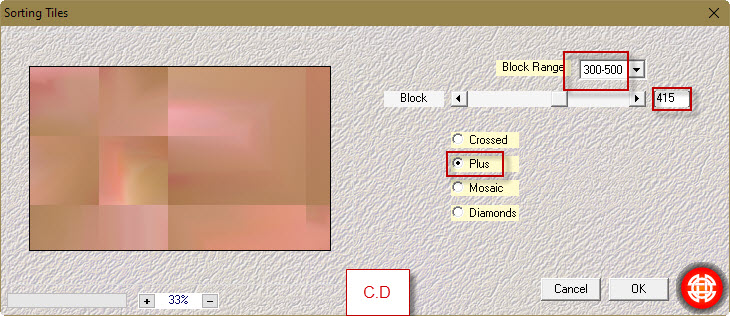
Faire une copie du fond/ont le reprendra plus tard
8/
Calque/Nouveau Calque Raster
Remplir de la couleur 3
Ouvrez le masque ccb892ee12
Calque de masque à partir d’une image /choisir ccb892ee12

Fusionner le groupe
9/
Effet Alien Skin /Eyes Candy Impact/Perspective Schadow
Choisir Douceur Magic Perspective Schadow
10/
Votre tag et vos Calques
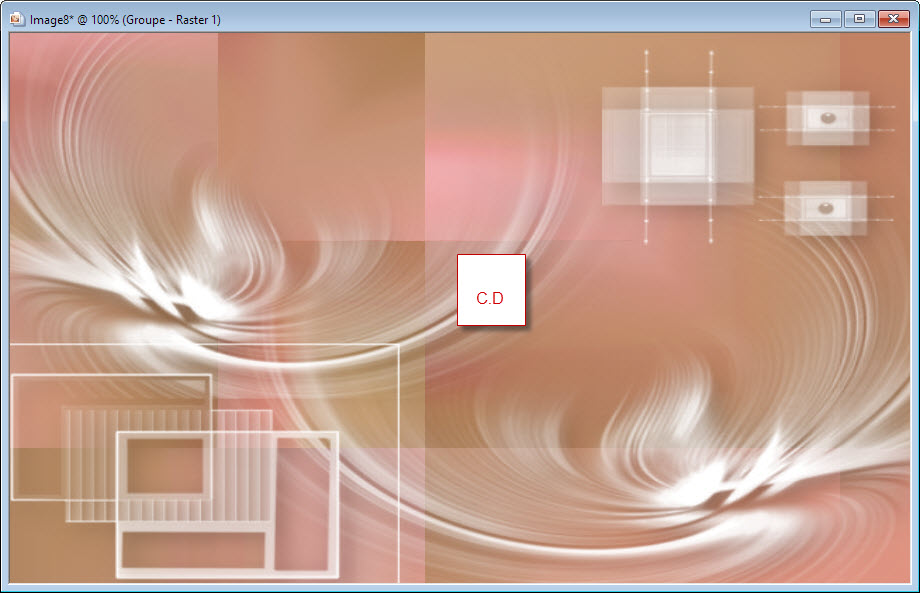

11/
Ouvrir la déco deco1C.D/copier/coller comme un nouveau Calque
Lettre K pour le placer 752/72
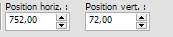
12/
Calque Dupliquer
Lettre K pour le placer 749/163
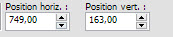
13/
Ouvrir le tube de Castarke Parel
Choisir votre couleur de bouton
Coloriser selon votre choix
14/
Copier/coller comme un nouveau Calque
15/
Lettre K pour le placer 640/ 81
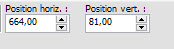
16/
Calque dupliquer/Image redimensionner à 50% 
Lettre K pour le placer 140/419
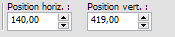
17/
Ouvrir le tube decor_nmcriacoes_09
Copier/coller comme un nouveau Calque
Lettre K pour le placer
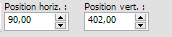
18/
Fusionner avec le Calque de dessous 3x
19/
Sur ce même Calque /Effet Ombre portée :
Vous les ferez toujours dans votre couleur personnel foncée 1 
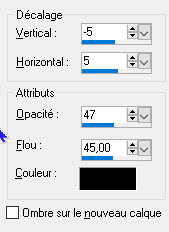
20/
Ouvrir le tube KSTVPainted Flower 3
Image redimensionner a 70%
Copier/coller comme un nouveau Calque
Lettre K pour le placer

21/
Effet Alien Skin/Eye Candy5/Impact/ Perspective Schadow
Douceur Magic Perspective Schadow2
Vous pouvez le coloriser selon vos couleurs du tag
22/
Votre tag vos Calques
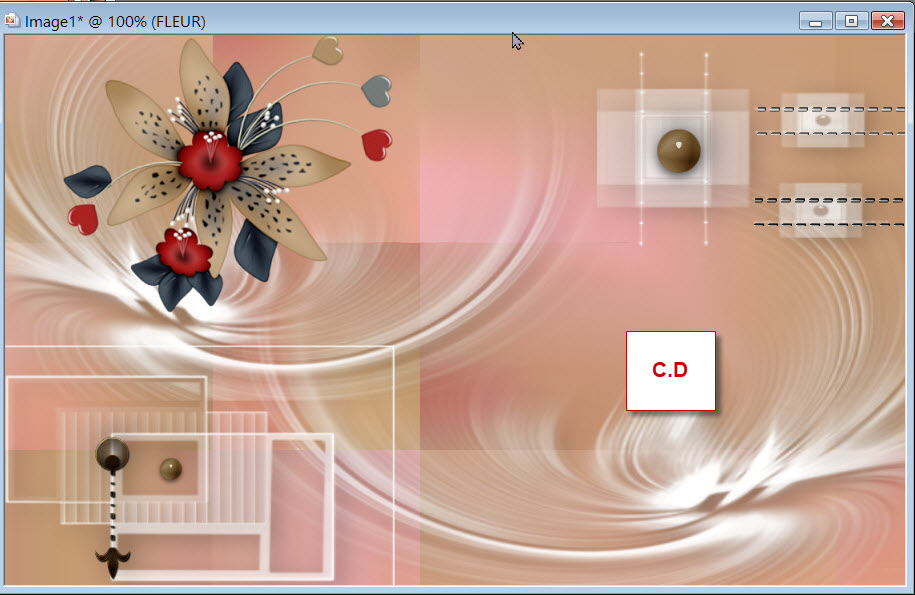
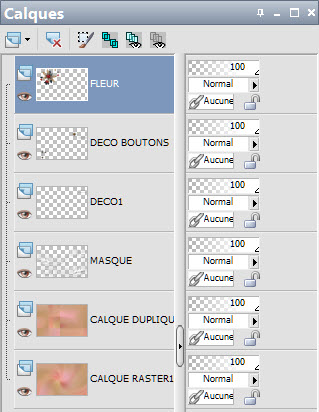
23/
Ouvrir votre tube femme
Redimensionner si nécessaire
Copier/coller comme un nouveau Calque
Positionnez-le au centre ou selon votre convenance
24/
Effet 3D Ombre portée
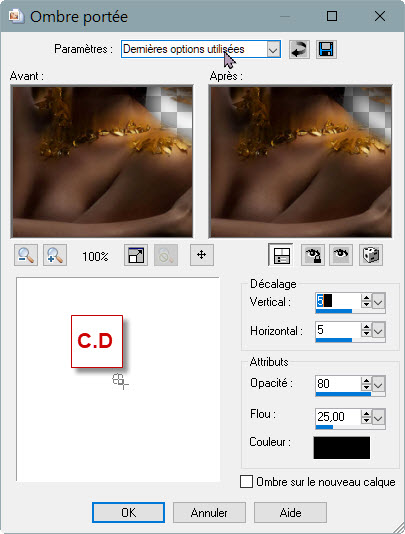
25/
Édition/ copier avec fusion
Édition coller comme une nouvelle image, on la reprend par la suite
26/
Image ajouter une bordure de 1 couleur 4 
Image ajouter une bordure de 10 couleurs 1 
Image ajouter une bordure de 15 couleurs 3 
Image ajouter une bordure de 1 couleur 4 
27/
Image ajouter une bordure de 25 couleurs différentes de votre tag
Sélectionner cette bordure avec la baguette magique
Coller votre image qui est en mémoire dans votre souris dans la Sélection
28/
Réglage/ flou gaussien :
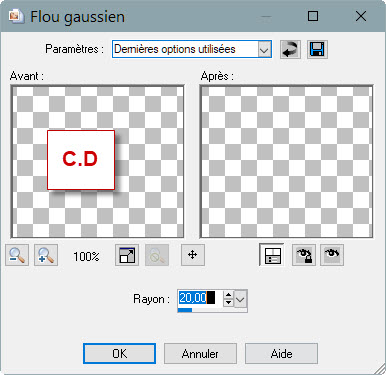
29/
Sélection Inverser/Effet Ombre portée :
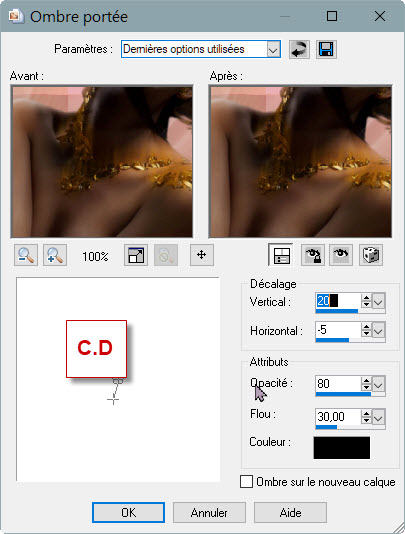
30/
Netteté/davantage de netteté
Sélection/désélectionner tout
31/
Image ajouter une bordure de 1 couleur 4 
Image ajouter une bordure de 40 couleurs 3 
32/
Sélectionner cette bordure avec la baguette magique
Coller votre image que vous avez copiée au départ N° 25 dans la Sélection

33/Effet 3D/Ombre portée 2x
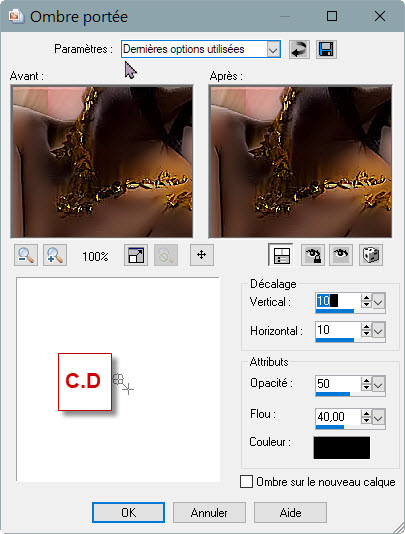
Sélection/désélectionner tout
34/
Image redimensionner a 1000PX de largeur
Mettre votre filagramme
Image ajouter une bordure de 1 couleur 4 
Autre version personnel

Merci à Pinuccia ma traductrice italien pour sa superbe versions 

Merci à Design by Sylviane ma traductrice Anglaise et espagnole pour ses superbe versions 




Merci à Inge-Lore ma traductrice allemande pour sa superbe versions 
